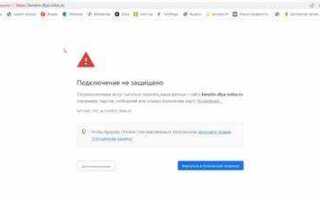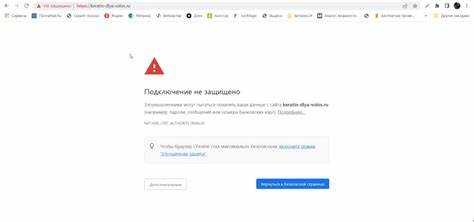
OpenCart предоставляет гибкие возможности для работы с контентом, включая добавление различных типов файлов. Чтобы улучшить взаимодействие с пользователями и предоставить важную информацию в удобном формате, можно загрузить PDF файл в систему. Это может быть полезно для добавления инструкций, каталогов, условий доставки или других документов. В этой статье мы рассмотрим пошаговый процесс добавления PDF файла в OpenCart.
Для начала необходимо загрузить файл в систему. Для этого перейдите в админку OpenCart, откройте раздел «Файлы» и выберите «Загрузить файл». Выберите нужный PDF файл на вашем компьютере и нажмите кнопку загрузки. PDF документ будет сохранен в папке «download» на вашем сервере. Убедитесь, что файл имеет правильные права доступа для чтения, чтобы избежать ошибок при его открытии пользователями.
Далее, вам нужно создать ссылку на этот файл в нужной части сайта. Это может быть описание товара, раздел «Дополнительные файлы» или другой элемент страницы. Чтобы сделать это, перейдите в редактор контента и используйте HTML-тег Скачать PDF, где «путь_к_файлу» – это полный путь к вашему загруженному PDF файлу. Такой подход позволяет пользователю скачивать файл непосредственно с вашей страницы.
Если вы хотите интегрировать PDF файл с функциями корзины или заказов, рассмотрите установку специального модуля. Такие модули обычно обеспечивают более удобное отображение и управление файлами, а также возможность привязки документов к конкретным товарам или категориям.
Этот процесс позволяет значительно улучшить функциональность магазина и предложить пользователям дополнительные ресурсы в удобном для них формате, улучшая их опыт взаимодействия с сайтом.
Установка модуля для загрузки PDF в OpenCart
Для добавления функционала загрузки PDF-файлов в OpenCart необходимо установить специальный модуль. Это позволит пользователям легко загружать и просматривать PDF-документы на вашем сайте. Следуйте пошаговым инструкциям, чтобы настроить данный процесс.
1. Скачайте модуль, который поддерживает загрузку PDF. Наиболее популярные решения можно найти на официальном рынке модулей OpenCart или на сторонних платформах. Убедитесь, что версия модуля совместима с вашей версией OpenCart.
2. Перейдите в административную панель OpenCart и выберите раздел «Модули» в главном меню. Затем выберите «Менеджер расширений».
3. Нажмите на кнопку «Загрузить», выберите архив с модулем, который вы скачали, и загрузите его в систему. После этого OpenCart автоматически распакует и установит модуль.
4. Перейдите в раздел «Модули» и найдите установленный модуль в списке. Активируйте его, нажав на кнопку «Включить».
5. Откройте настройки модуля и настроьте его под ваши нужды. Обычно модуль позволяет настроить различные параметры, такие как максимальный размер файла для загрузки, разрешенные форматы, доступные для загрузки, и определение местоположения для сохранения PDF-документов.
6. Для улучшения функционала можно настроить отображение PDF на страницах товара или в определенных разделах сайта. Это можно сделать через административный интерфейс, где добавляются ссылки на загруженные файлы или отображаются миниатюры PDF-документов.
7. Протестируйте работу модуля, загрузив несколько PDF-файлов и проверив, что они отображаются и доступны для скачивания без ошибок. Убедитесь, что скорость загрузки и отображения PDF-документов соответствует вашим требованиям.
После выполнения этих шагов ваш сайт будет поддерживать загрузку и отображение PDF-файлов для пользователей, что значительно улучшит функциональность магазина и повысит его удобство для клиентов.
Настройка прав доступа для загрузки PDF файлов
Для корректной загрузки PDF файлов в OpenCart необходимо правильно настроить права доступа пользователей, которые смогут работать с этими файлами. Это позволит ограничить доступ только тем, кто действительно нуждается в нем, и предотвратить утечку или удаление важных данных.
Настройки прав доступа в OpenCart могут быть управляемы через административную панель. Для этого выполните следующие шаги:
- Перейдите в раздел Система -> Права доступа в панели администратора.
- Выберите группу пользователей, которым нужно предоставить права на загрузку PDF файлов.
- Убедитесь, что для нужной группы активирована опция Доступ к медиафайлам в настройках прав.
- Если требуется ограничить доступ только для определенных пользователей, создайте отдельные группы с минимальными правами и предоставьте им доступ только к разделу загрузки PDF файлов.
Для настройки прав на загрузку PDF файлов через файловый менеджер OpenCart необходимо проверить папку, в которую загружаются документы. Откройте папку на сервере и убедитесь, что права на запись (CHMOD 755 или 777 в зависимости от настроек сервера) предоставлены только тем пользователям, которые должны иметь доступ.
Также важным моментом является настройка безопасности на сервере, особенно если вы используете сторонние модули для загрузки файлов. Убедитесь, что только PDF файлы могут быть загружены, для этого в настройках модуля можно ограничить типы файлов, разрешенные к загрузке.
При настройке прав доступа также стоит учесть следующие аспекты:
- Проверьте возможность добавления PDF файлов в разделы, к которым доступны различные группы пользователей.
- Настройте автоматическое удаление устаревших или ненужных файлов через определенные интервалы времени для предотвращения накопления избыточных данных.
- Настройте уведомления для администраторов, чтобы они могли следить за загрузками и изменениями файлов в системе.
Следуя этим рекомендациям, вы сможете эффективно управлять правами доступа к загрузке PDF файлов в OpenCart, что обеспечит безопасность и удобство работы с вашими данными.
Добавление PDF файла через панель администратора
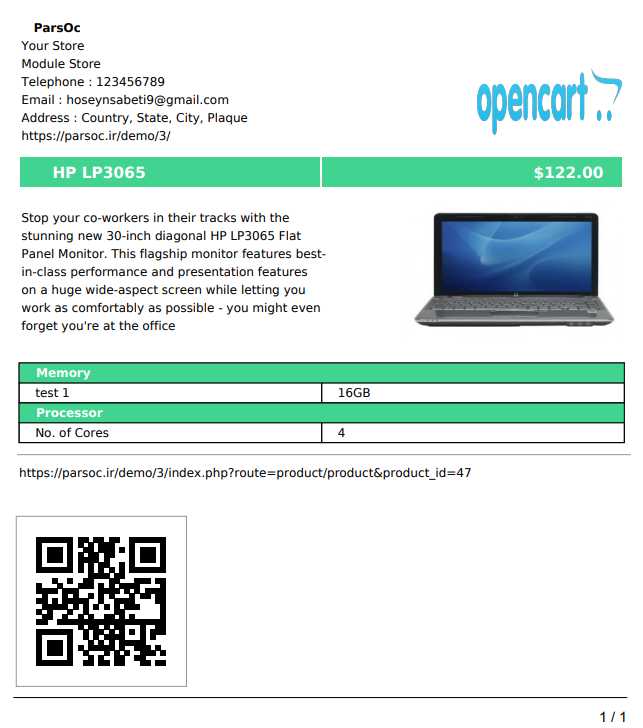
Чтобы добавить PDF файл в OpenCart, необходимо использовать встроенную функцию загрузки файлов через панель администратора. Этот процесс прост, но важно правильно настроить соответствующие параметры.
Для начала войдите в админ-панель OpenCart. Перейдите в раздел Система – Настройки и выберите нужный магазин. После этого откройте вкладку Файлы в настройках.
В следующем шаге перейдите в раздел Контент – Страницы, где можно создать новую страницу или отредактировать существующую. На странице редактирования контента найдите кнопку для загрузки файлов. Это позволит вам загрузить PDF документ с локального устройства.
После выбора файла, важно указать его точное расположение на сервере и настроить доступность. Вы можете выбрать, будет ли файл доступен только определенной группе пользователей или же станет публичным.
Если файл нужно отображать на странице, убедитесь, что в редакторе контента добавлена ссылка на PDF файл с правильным путём. Для этого используйте встроенный редактор HTML или выберите кнопку для вставки ссылки, указывая путь к загруженному файлу.
После сохранения страницы и всех настроек, PDF файл будет доступен для скачивания или просмотра на сайте, в зависимости от выбранных параметров.
Если в дальнейшем потребуется изменить файл, вы можете просто удалить старую версию и загрузить новый PDF через ту же форму.
Размещение PDF файла на странице товара
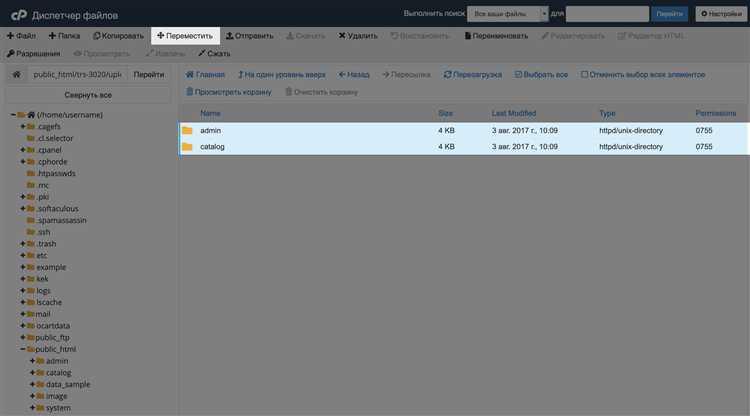
Шаг 1. Войдите в админ-панель OpenCart и откройте страницу редактирования нужного товара. В секции «Изображения и файлы» есть возможность загрузить файлы, в том числе PDF. Это можно сделать через стандартный загрузчик файлов.
Шаг 2. После того как файл загружен, получите его URL-адрес. Этот адрес будет использоваться для ссылки на PDF файл в описании товара.
Шаг 3. Для того чтобы файл был доступен на странице товара, добавьте ссылку на PDF в описание товара с помощью HTML тега <a href="URL">Скачать PDF</a>. В URL укажите путь к загруженному PDF.
Шаг 4. Также рекомендуется использовать короткое описание с текстом, поясняющим содержимое документа. Это улучшает восприятие пользователями и способствует удобному доступу к информации.
Шаг 5. Проверьте работоспособность ссылки, убедитесь, что PDF-файл открывается корректно на всех устройствах. Также можно настроить внешний вид ссылки, добавив классы или применив стили для улучшения визуального восприятия.
Таким образом, процесс добавления PDF-файла на страницу товара в OpenCart состоит из простых шагов, при этом важно учесть правильную настройку ссылки и доступность файла для пользователей.
Создание ссылки на PDF файл в описании товара
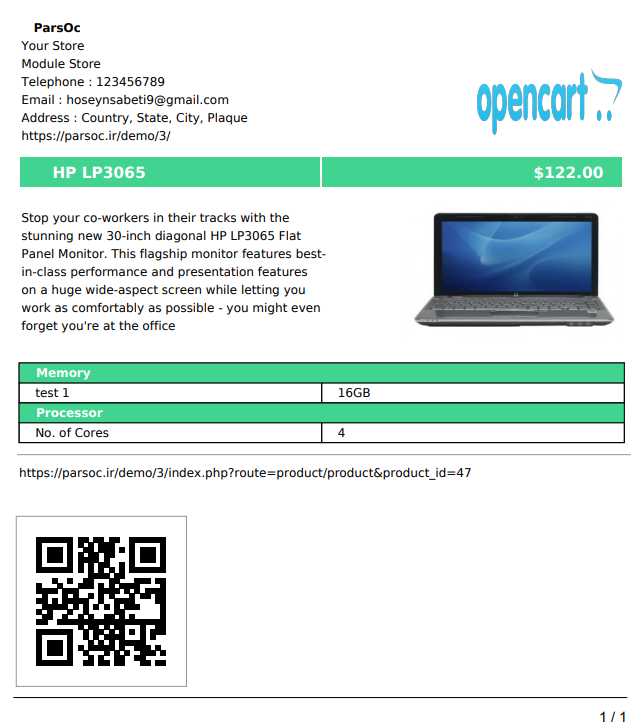
Для добавления ссылки на PDF файл в описание товара на платформе OpenCart, необходимо выполнить несколько шагов. Этот процесс прост и не требует сложных технических навыков, но важно соблюсти правильную структуру.
1. Загрузите PDF файл на сервер. Перейдите в админ-панель OpenCart, затем в раздел «Менеджер файлов» или используйте FTP-клиент для загрузки PDF файла в папку на сервере. Рекомендуется загрузить файл в папку `catalog/download/`, чтобы сохранить его в удобном месте для дальнейшего использования.
2. Получите ссылку на файл. После загрузки файла на сервер, найдите его в папке, на которую вы загрузили документ. Скопируйте полный путь к файлу. Например, если файл назван `product-manual.pdf`, ссылка может выглядеть так: `http://yourdomain.com/catalog/download/product-manual.pdf`.
3. Вставьте ссылку в описание товара. Перейдите в раздел редактирования товара в админ-панели OpenCart. В текстовом поле для описания товара вставьте HTML-код для ссылки. Пример кода для ссылки на PDF файл:
Скачать руководство пользователя
4. Сохраните изменения. После того как вы вставили ссылку, сохраните изменения в описании товара. Теперь, посетители вашего сайта смогут кликнуть по ссылке и скачать PDF файл, открыв его в новой вкладке.
Использование ссылок на PDF документы в описаниях товаров помогает пользователям получать дополнительную информацию, такую как инструкции, технические характеристики или другие важные материалы. Важно, чтобы ссылки были понятными и отображали, что именно будет загружено при нажатии.
Проверка корректности отображения PDF файла на сайте
После добавления PDF файла на сайт OpenCart необходимо удостовериться, что он корректно отображается на всех устройствах и в разных браузерах. Для этого выполните несколько проверок:
1. Открытие PDF в различных браузерах. Протестируйте отображение файла в популярных браузерах: Chrome, Firefox, Safari, Edge. Некоторые браузеры, например, Safari, могут не поддерживать все функции встроенных PDF-плагинов, что влияет на отображение. Убедитесь, что файл открывается без ошибок или искажений.
2. Проверка адаптивности. Откройте сайт на различных устройствах: смартфонах, планшетах и ПК. Важно, чтобы PDF файл корректно отображался на мобильных устройствах. Для этого можно использовать встроенные инструменты разработчика в браузерах, чтобы симулировать мобильные экраны.
3. Тестирование с различными версиями PDF. Убедитесь, что PDF файл сгенерирован в совместимой версии. Некоторые старые версии могут не поддерживать современные функции (например, мультимедийные элементы), что может привести к проблемам при отображении.
4. Загрузка и просмотр PDF файла на разных серверах. Иногда проблемы с отображением связаны с серверными настройками. Протестируйте загрузку PDF на локальном сервере и на удаленном хостинге, чтобы исключить проблемы с сервером или файлом.
5. Использование плагинов и модулей. Если стандартный просмотр PDF не работает корректно, установите и протестируйте плагины, такие как PDF.js, которые обеспечат надежное отображение и дополнительные функции (например, увеличение или скачивание файла).
6. Проверка на наличие ошибок в консоли браузера. Откройте консоль разработчика (F12 в большинстве браузеров) и посмотрите на возможные ошибки при загрузке PDF. Это может помочь выявить проблемы с правами доступа, MIME-типами или неправильной ссылкой на файл.
Обновление или удаление PDF файла в OpenCart
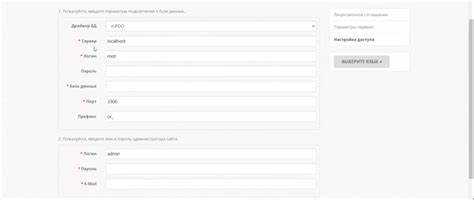
Для обновления или удаления PDF файла в OpenCart необходимо выполнить несколько шагов через админпанель системы. Этот процесс можно разделить на два этапа: обновление существующего файла и его удаление. Оба действия можно выполнить через файловую систему или с помощью встроенных инструментов OpenCart.
Обновление PDF файла
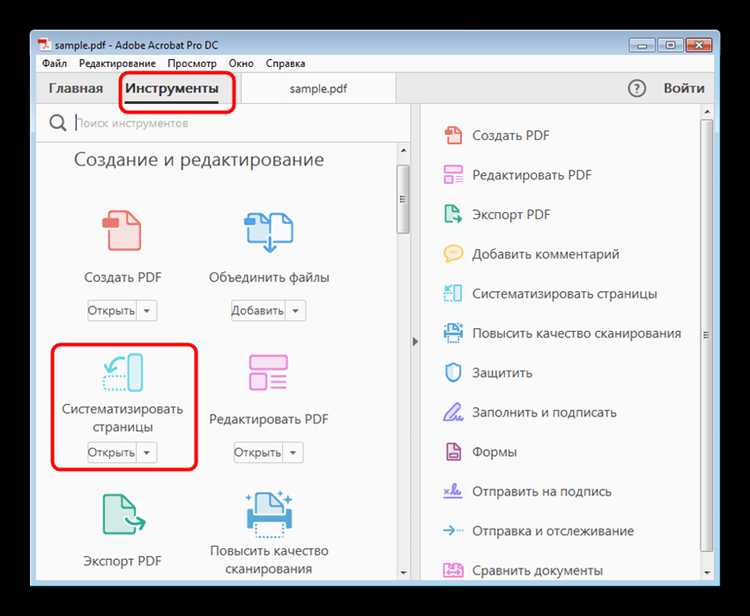
Если вам нужно обновить PDF файл, который уже был загружен на сайт, выполните следующие шаги:
- Перейдите в админпанель OpenCart и откройте раздел «Система» -> «Настройки».
- Найдите раздел, в котором содержится ссылка на текущий PDF файл, например, в описаниях товаров или на страницах документации.
- Загрузите новый PDF файл через раздел «Медиафайлы» или с помощью FTP клиента, заменив старый файл на новый с тем же именем.
- После загрузки нового файла обновите ссылки на него в соответствующих местах, чтобы изменения вступили в силу.
Если вы обновляете файл через FTP, убедитесь, что новый файл имеет те же параметры (имя, расширение и размер), чтобы не возникло ошибок при его открытии на сайте.
Удаление PDF файла
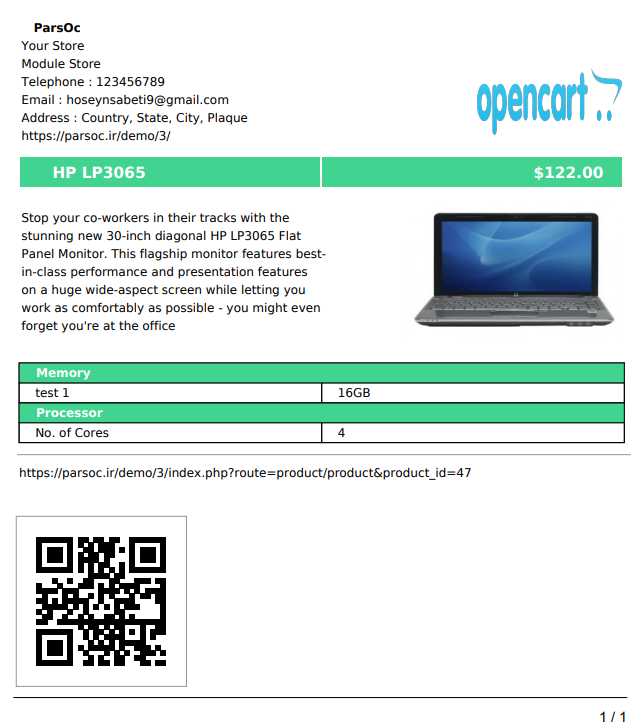
Удаление PDF файла из OpenCart можно выполнить несколькими способами. Вот как это можно сделать:
- Перейдите в файловую структуру OpenCart через FTP или через файловый менеджер в админпанели хостинга.
- Откройте папку, в которой находится файл PDF. Обычно это папки
catalogилиimage, в зависимости от того, где файл был загружен. - Удалите нужный файл. Если файл был использован в каком-либо товаре или разделе, убедитесь, что удаление не приведет к поломке ссылок на вашем сайте.
Если вы удаляете файл через админпанель, не забудьте обновить все страницы и товары, связанные с данным PDF, чтобы избежать «битых» ссылок.
Вопрос-ответ:
Как добавить PDF файл в OpenCart?
Чтобы добавить PDF файл в OpenCart, нужно выполнить несколько простых шагов. Сначала загрузите PDF файл на сервер в папку, которая доступна для вашего сайта. Обычно для этого используют папку «catalog» или создают отдельную директорию для таких файлов. Затем, в панели управления OpenCart, можно добавить ссылку на этот файл в нужный раздел — например, на странице товара или в статье. Важно, чтобы путь к файлу был правильно указан.
Какие файлы можно загрузить в OpenCart?
В OpenCart можно загрузить разные типы файлов, такие как изображения (JPEG, PNG, GIF), а также документы в форматах PDF, DOCX, XLSX. Однако, для некоторых типов файлов могут потребоваться дополнительные модули или настройки для их корректного отображения или загрузки на сайт.
Где хранить PDF файлы для OpenCart?
PDF файлы для OpenCart лучше всего хранить в директориях, доступных для веб-сервера. Обычно это папка «catalog», но можно создать и отдельную папку, например, «files», чтобы упорядочить все документы. Важно убедиться, что права доступа к этой папке правильно настроены, чтобы файлы можно было безопасно загружать и скачивать.
Как сделать так, чтобы PDF файл открывался на сайте, а не скачивался?
Для того чтобы PDF файл открывался в браузере, а не скачивался, необходимо добавить правильный код в ссылку на файл. Можно использовать HTML тег `
Нужен ли модуль для добавления PDF файла в OpenCart?
В большинстве случаев модуль для добавления PDF файла в OpenCart не требуется. Можно просто загрузить файл на сервер и добавить ссылку на него в админке сайта. Однако для более сложных функций, таких как автоматическая генерация PDF документов или создание документов для каждого заказа, могут потребоваться дополнительные модули, которые расширяют функционал OpenCart.